DDR爱好者之家 Design By 杰米
原图

最终效果

1、我们先来测试一下这张照片的原始信息:R:148 G:55 B:11。

2、把背景图层复制一层,执行:滤镜 > 模糊 > 平均。做了模糊“平均”以后,我们再来测试一下照片色彩信息:R:111 G:40 B:11。
对比发现R和G色彩“平均”后,和我们刚才测试的点R(红)G(绿)稍多一点,B(蓝)没有变。说明“平均”色彩是正确的。
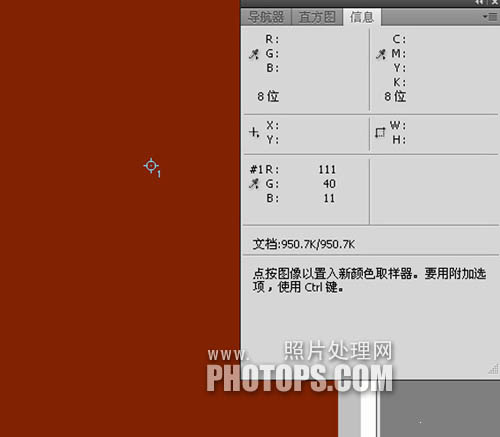
3、找到了平均点,接着我们就可以增加品红以外的反色,怎么弄它的反色?图像/调整/反相,现在照片的信息变成:R:144 G:215 B:244,可以看出经过反相以后,通道的绿和蓝色信息数据上来了,也就是说通道绿色和蓝色增加了,品红颜色就会被“压”下去了。
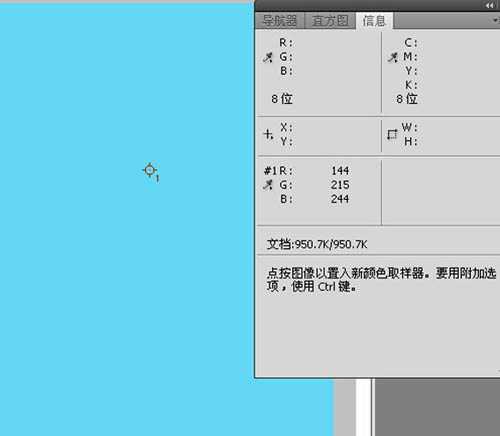
4、现在要做的是让PS进行自动混合,我们选择图层模式“颜色”,照片偏蓝,那好办,降低图层混合不透明度,当把不透明度降到45%,觉得比较合适。 补充一下,这个图层不透明度要根据情况而调整,就是说在这个图层上面如果加一个曲线提亮,提亮后觉得色彩过了或欠了,可以调一下下面这个反相图层的不透明度,直到觉得合适为止。

5、觉得图片有点暗,图像/调整/色调均化,图像一下就变亮了,色彩也基本上差不多了。
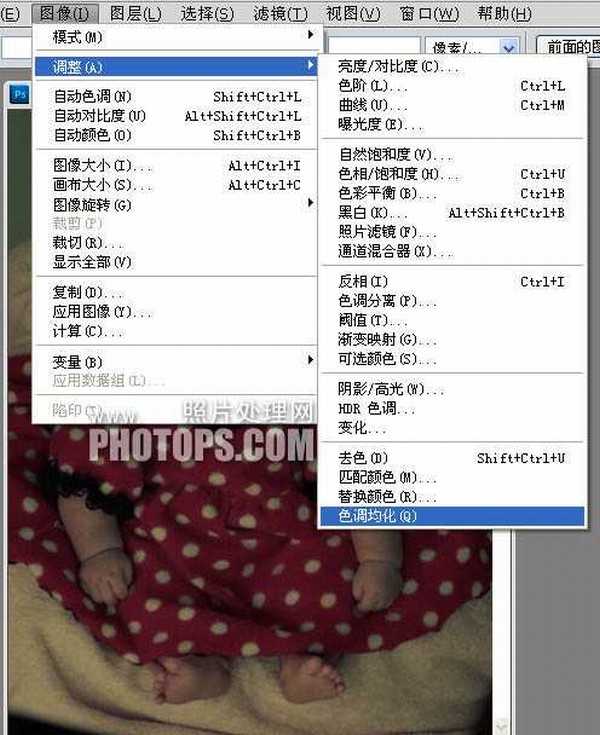
6、再来调试一下调整后的图片,R:233 G:185 B:172 照片的颜色基本上符合色彩规律,如果觉得稍有点偏色,还可以再微调一下,这里没有做微调。

最终效果:


最终效果

1、我们先来测试一下这张照片的原始信息:R:148 G:55 B:11。

2、把背景图层复制一层,执行:滤镜 > 模糊 > 平均。做了模糊“平均”以后,我们再来测试一下照片色彩信息:R:111 G:40 B:11。
对比发现R和G色彩“平均”后,和我们刚才测试的点R(红)G(绿)稍多一点,B(蓝)没有变。说明“平均”色彩是正确的。
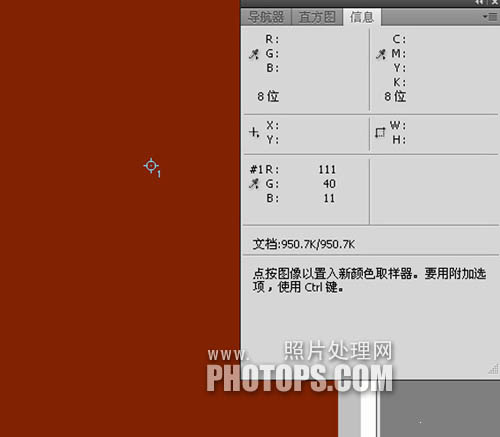
3、找到了平均点,接着我们就可以增加品红以外的反色,怎么弄它的反色?图像/调整/反相,现在照片的信息变成:R:144 G:215 B:244,可以看出经过反相以后,通道的绿和蓝色信息数据上来了,也就是说通道绿色和蓝色增加了,品红颜色就会被“压”下去了。
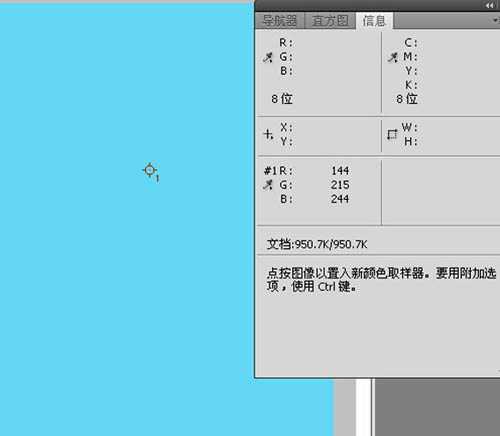
4、现在要做的是让PS进行自动混合,我们选择图层模式“颜色”,照片偏蓝,那好办,降低图层混合不透明度,当把不透明度降到45%,觉得比较合适。 补充一下,这个图层不透明度要根据情况而调整,就是说在这个图层上面如果加一个曲线提亮,提亮后觉得色彩过了或欠了,可以调一下下面这个反相图层的不透明度,直到觉得合适为止。

5、觉得图片有点暗,图像/调整/色调均化,图像一下就变亮了,色彩也基本上差不多了。
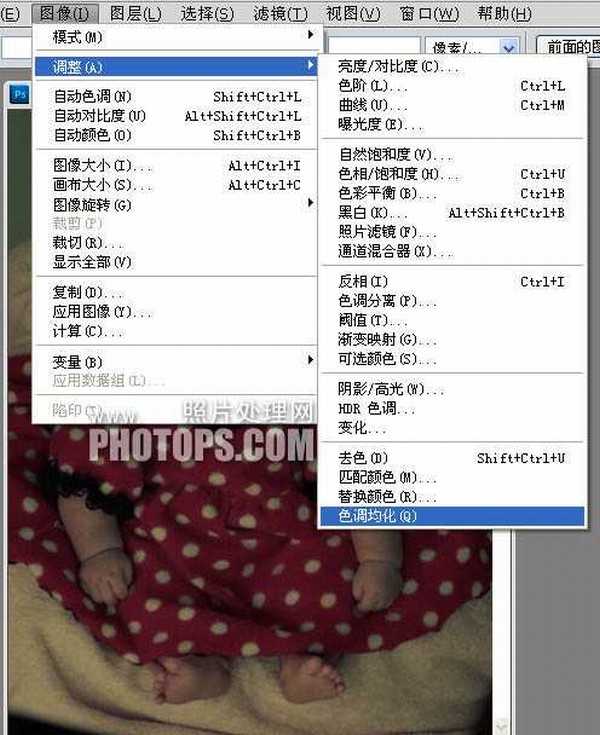
6、再来调试一下调整后的图片,R:233 G:185 B:172 照片的颜色基本上符合色彩规律,如果觉得稍有点偏色,还可以再微调一下,这里没有做微调。

最终效果:

DDR爱好者之家 Design By 杰米
广告合作:本站广告合作请联系QQ:858582 申请时备注:广告合作(否则不回)
免责声明:本站资源来自互联网收集,仅供用于学习和交流,请遵循相关法律法规,本站一切资源不代表本站立场,如有侵权、后门、不妥请联系本站删除!
免责声明:本站资源来自互联网收集,仅供用于学习和交流,请遵循相关法律法规,本站一切资源不代表本站立场,如有侵权、后门、不妥请联系本站删除!
DDR爱好者之家 Design By 杰米
暂无评论...
更新日志
2024年12月27日
2024年12月27日
- 小骆驼-《草原狼2(蓝光CD)》[原抓WAV+CUE]
- 群星《欢迎来到我身边 电影原声专辑》[320K/MP3][105.02MB]
- 群星《欢迎来到我身边 电影原声专辑》[FLAC/分轨][480.9MB]
- 雷婷《梦里蓝天HQⅡ》 2023头版限量编号低速原抓[WAV+CUE][463M]
- 群星《2024好听新歌42》AI调整音效【WAV分轨】
- 王思雨-《思念陪着鸿雁飞》WAV
- 王思雨《喜马拉雅HQ》头版限量编号[WAV+CUE]
- 李健《无时无刻》[WAV+CUE][590M]
- 陈奕迅《酝酿》[WAV分轨][502M]
- 卓依婷《化蝶》2CD[WAV+CUE][1.1G]
- 群星《吉他王(黑胶CD)》[WAV+CUE]
- 齐秦《穿乐(穿越)》[WAV+CUE]
- 发烧珍品《数位CD音响测试-动向效果(九)》【WAV+CUE】
- 邝美云《邝美云精装歌集》[DSF][1.6G]
- 吕方《爱一回伤一回》[WAV+CUE][454M]
